
- Metoda #1: Formatarea securizată a datelor
- Metoda #2: Formatare cu ștergerea completă a datelor
- Posibile probleme sau metodă pentru Windows XP
Metoda #1: Formatarea securizată a datelor
Este de remarcat faptul că formatarea unei unități flash în NTFS se poate face atât cu salvarea, cât și cu ștergerea completă a informațiilor stocate pe ea (dacă, de exemplu, există viruși pe unitatea USB). În primul caz, linia noastră de comandă preferată va veni în ajutor, și anume utilitarul de conversie încorporat.
Cum procedăm? Pentru început, desigur, conectăm unitatea flash la computer și abia apoi intrăm în linia de comandă. Cel mai simplu mod de a face acest lucru este să tastați cmd în bara de căutare a meniului Start și să apăsați Enter:
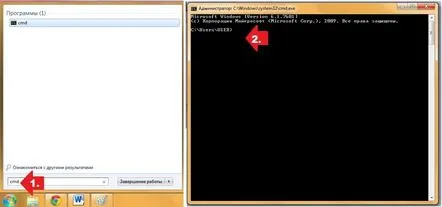
Odată cu lansarea din linia de comandă, introducem în el parametrul convert G: /FS:NTFS, unde G este litera unității flash. Observăm imediat că valoarea literei pentru unitatea externă poate fi găsită prin intermediul exploratorului sau pur și simplu făcând clic pe folderul „Computerul meu” („PC”) și vizualizând aceste date vizavi de discul amovibil. Oricum, după ce ați introdus comanda în linia de comandă, tot ce trebuie să faceți este să apăsați Enter și să așteptați finalizarea conversiei:
Probleme posibile
NecesarVă rugăm să rețineți că atunci când utilizați această metodă, puteți întâmpina 2 probleme:
- linia de comandă vă poate cere să introduceți eticheta unității flash. În principiu, soluția aici este simplă: fie introduceți date până când utilitatea le acceptă; sau deschideți „Computerul meu” („Computer”), faceți clic dreapta pe discul amovibil (unitatea flash), selectați „Proprietăți”, eliminați eticheta și repetați procedura de conversie în format NTFS.
- utilitarul poate da o eroare că nu există suficient spațiu pe disc pentru a fi convertit în NTFS. Ce facem? Doar ștergeți fișierele inutile și repetați procedura din nou.
Metoda #2: Formatare cu ștergerea completă a datelor
Dacă nu există informații importante pe discul amovibil sau există dorința de a scăpa în sfârșit de virușii acumulați pe acesta, puteți recurge la formatarea unității flash în NTFS cu ștergerea completă a tuturor datelor înregistrate pe acesta. În acest caz, procedura va fi destul de simplă:
- deschideți folderul „Computer”, selectați unitatea USB pe care vrem să o formatăm și faceți clic dreapta pe ea:
- în meniul contextual afișat, faceți clic pe „Format”, selectați NTFS ca sistem de fișiere și faceți clic pe „Start”:
- suntem de acord să formatăm datele și să așteptăm ca unitatea flash să fie formatată. După cum arată practica, un astfel de proces nu durează mai mult de 5 minute, așa că puteți sta departe de computer.
Posibile probleme sau metodă pentru Windows XP
În principiu, această metodă este potrivită pentru toate computerele și unitățile flash, așa că nu ar trebui să existe probleme speciale cu utilizarea sa. Adevărat, în Windows XP nu vă veți putea încerca norocul cu el. De ce? Ei bine, acest sistem de operare nu recunoaște NTFS ca un posibil sistem de fișiere al unei unități flash și atât. Cu toate acestea, acest lucru nu înseamnă că utilizatorii de Windows XPva trebui să vă refuze plăcerea de a converti unitatea în format NTFS. În acest caz, va trebui să acționați după cum urmează:
- conectați unitatea USB la computer, introduceți „Computerul meu”, faceți clic dreapta pe comanda rapidă a unității amovibile și selectați „Proprietăți”;
- în fereastră, faceți clic pe fila „Echipament”, selectați unitatea noastră flash din lista care apare și faceți clic pe „Proprietăți”;
- accesați secțiunea „Politică”, verificați elementul „Performanță optimă” și faceți clic pe OK:
- formatați unitatea flash folosind instrucțiunile din metoda #2.
